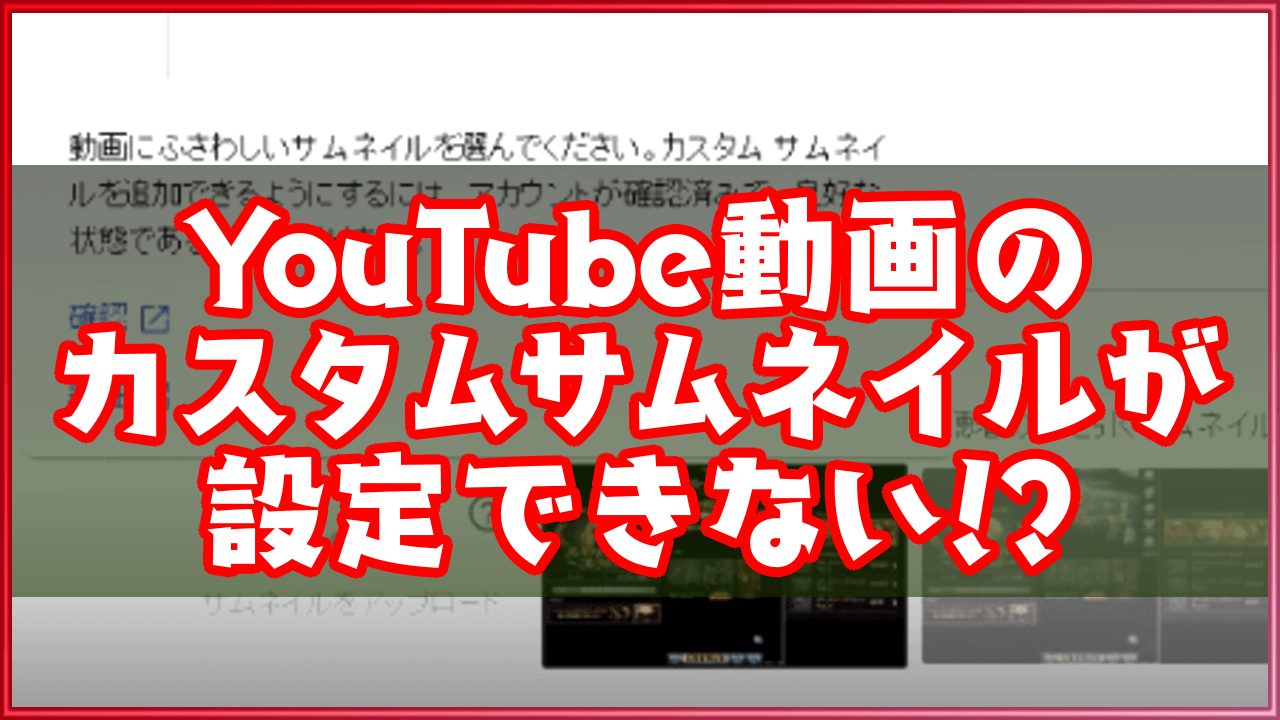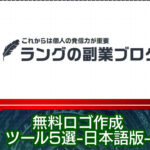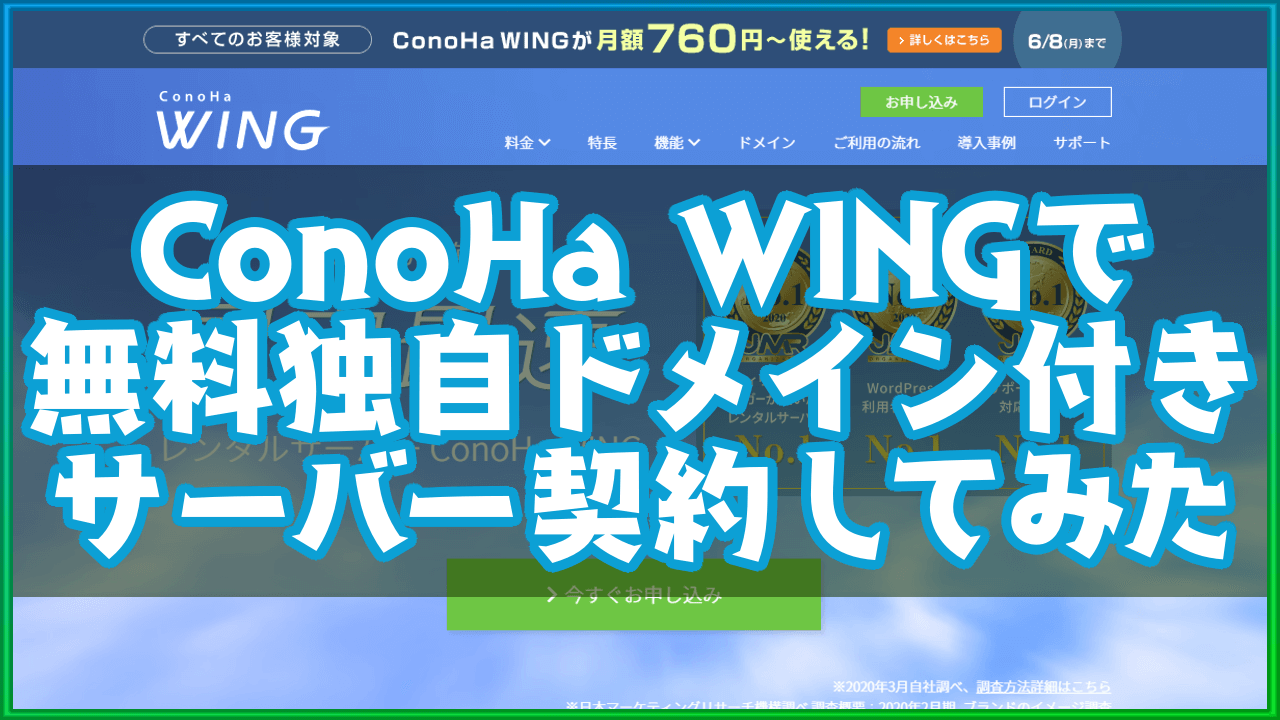賢威テンプレートVer6.1は複数のテーマから自分好みのデザインを選び、
テンプレートメーカーで構築後にダウンロードができる仕様になってます。
「コーポレート版」
「クール版」
「プリティ版」
「ヘルシー版」
「マネー版」
以上の5種類から選べます。
※2013.8.5時点
人によってはたったの5種類しかないの?と思うかもしれません。
(どっかの商材にテンプレート100種とかありますからね)
でも、それは捉え違えです。
賢威テンプレートは上の赤字でも書いてますが、
テンプレートメーカーというものを使って、
背景や見出しなどテーマ配色を個別に変えることが可能です。
これ権威テンプレートの結構な優位性なんです。
いかにたくさんのテンプレートがあろうと、
人気のありそうな配色パターンとそうでないものがあり、
だいたい使用されるものは似通ってきます。
差別化を図るためのテンプレートなのに、意味あるのかって感じです。
そして、テンプレートが既に完成されているので、
自分なりのカスタマイズを施すことが容易ではありません。
CSSやHTMLをかじっている人なら、
配色を変更することくらいは大したことありません。
が、自在にいじるには勉強が必要です。
その点、賢威テンプレートは個別にカラーカスタム可能。
オンリーワンの配色とまではいかないかもしれませんが、
自分の世界観を演出するにはもってこいのツールですね。
ここで今回のテーマ、文字色変更。
賢威テンプレートVer6.1のテンプレートメーカーは便利ですが、
これは設定できるようにして欲しかったものないんです。
テンプレートメーカー内での文字色設定。
例えば背景色を黒にしたとします。
しかし、基本文字色が黒から変更できなければ、
ブログで記事書くときに、いちいち白文字に配色変更しなければならない。
ブログ書くとわかりますが、それは面倒くさすぎます。
文字色が1色でいいなら、全体的に文字色変更すればいいだけですが、
それでも本来不要な作業がワンアクション追加されます。
また、強調したいところに文字色の変更とか入れて文字色が混合する場合、
全体一括の文字色変更はできなくなりますね。
なので、背景色や見出しの色は無数に選べれども、
文字が見える範疇でしかカスタマイズができないことになります。
ただし、心配は不要です。
やり方さえ分かれば、WordPress内で簡単に文字色は変更できます。
◆メイン文字色の変更方法
WordPressの編集メニューから
外観
↓
テーマ編集
↓
右側デザインシート内のdesign.css/*--------------------------------------------------------
2、サイト全体の共通設定
-------------------------------------------------------*/body{ color: #333; } ←文章を書いた時の基本文字色
/*●リンク文字*/
a{ text-decoration: underline; }
この中で変更する箇所は#333の部分。
ここを希望の色のカラーコードに変更すれば、基本文字色が変化します。カラーコードの配色確認はこちら
ちょっとした知識で出来ることが増えます。
ご活用ください^^